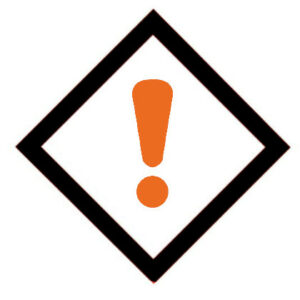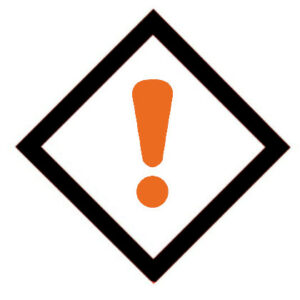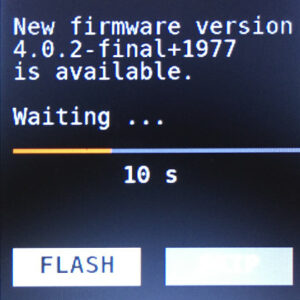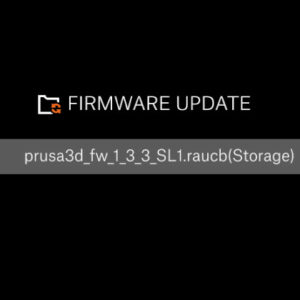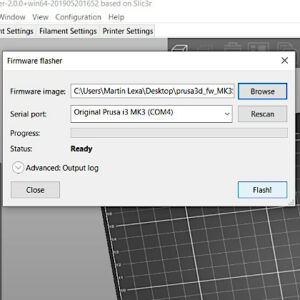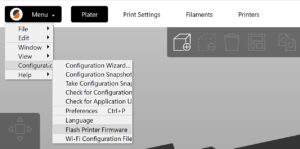JA
Login- English
- Čeština
- Español
- Italiano
- Deutsch
- Polski
- Français
- Home
- このプリンターを使用
- プリンターメンテナンス
- ファームウェアのアップデート方法 (MINI/MINI+)
ファームウェアのアップデート方法 (MINI/MINI+)
Menu
- 3Dモデル
- 材料ガイド
- スライス処理
- プリンターメンテナンス
- ベルトの調整方法 (MINI/MINI+)
- ベルト張力の調整 (MK4/S, MK3.9/S, MK3.5/S, MK3/S/+)
- ベルトの調整方法 (XL)
- Buddyボードの電気配線(MINI)
- Changing or replacing the Nextruder Hotend
- ノズルの変更・交換 (MK2.5/S, MK3/S/+, MK3.5/S)
- Changing or replacing the Prusa Nozzle
- Changing the print head
- ノズルの交換/取り替え(MINI)
- Bondtechギアのチェックとアラインメント調整 (MK3.5/S, MK3S/+, MK2.5S)
- コールドプルテクニック(MINI)
- コールドプル (MK3/S/+, MK2.5/S, MK3.5/S)
- コールドプル (MK4/S, MK3.9/S, XL) #13702 #17702
- Community translations
- CW1 maintenance
- FEP film replacement (SL1)
- Fire Suppression system (Enclosure)
- Firmware updating (CW1)
- ファームウェアのアップデート方法 (MINI/MINI+)
- Firmware updating (MK2.5S/MK2S)
- Firmware updating (MMU2S)
- Firmware updating (SL1/SL1S)
- HEPA filter replacement (HT90)
- ホットエンドの分解&ヒートシンクのヒートブレイクがスタック
- ファームウェアのダウングレード (MK4/S, MK3.9/S, MK3.5/S, XL)
- 頭が潰れてしまったネジの外し方
- How to update firmware (HT90)
- ファームウェアのアップデート方法 (MK3S+/MK3S/MK3)
- ファームウェア更新方法 (MK4/S, MK3.9/S, MK3.5/S, XL)
- How to update firmware (MMU3)
- i3プリンターの定期的なメンテナンス
- Installing or changing the Nextruder V6 Nozzle Adapter
- IPA pigment filter (CW1/CW1S)
- MMU2S regular maintenance
- MMU3の定期メンテナンス
- Nozzle replacement (HT90)
- PETG sheets (Enclosure)
- Print surface preparation
- Printing without purge tower on the XL (Multi-Tool)
- 定期的なメンテナンス (MINI/MINI+)
- Regular printer maintenance (HT90)
- Regular printer maintenance (MK3.5/S)
- プリンタの定期メンテナンス (MK4/S, MK3.9/S)
- 定期的なメンテナンス (XL)
- エクストルーダーからの手動によるフィラメントの取り出し
- SDカード・USBメモリ
- SL1/SL1S maintenance
- SL1/SL1S print removing
- 安全機能のテスト(MK3/MK3S)
- プリント中の振動とノイズ (MINI/MINI+)
- Prusa Connect [進行中の翻訳]
MINIでは、USBフラッシュメモリーを使用してファームウェアをアップデートします。
- ファームウェアのZipファイルをダウンロードし、パソコンで解凍してください。
- .bbfファイルをUSBメモリーのルートディレクトリにコピーします(フォルダー内ではありません)。
- USBメモリーを挿入し、リセットボタンを押します。ブートローダは自動的にインストールされているバージョンとドライブ上のバージョンを比較し、より新しい場合は自動的にアップデートすることを提案します。
- 「FLASH」ボタンを選択し、ツマミを押して更新を確認します。
「内蔵フラッシュメモリのファームウェアが壊れています」というエラーが表示された場合は、以下の方法で対処してください。
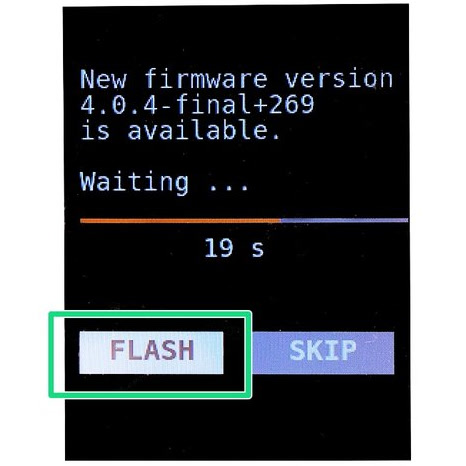
4.4.0以前のファームウェアからのアップデート
ファームウェア4.4.0から、MINI/MINI+は新しいブートローダーを搭載します。そのため、ファームウェアをバージョン5.1.0以上にアップデートする際に、トラブルが発生する可能性があります。この場合、まずdownload ファームウェア4.4.0または4.4.1をダウンロードしてください。ダウンロードしたフォルダには2つのファイルがあります。この2つのファイルをUSBドライブに入れてプリンターのファームウェアを書き込みます。その後、いつものように最新のfirmwareを書き込みます。
別の方法 - 古いファームウェアのリリース
上記の方法では、同じファームウェアまたは古いバージョンのファームウェアを書き込むことはできません。古いファームウェアをフラッシュする手順は次のとおりです。:
- Pushリセットボタンを押し、その直後にセレクターノブを2回押します。
- 新しい画面で、"FLASH "ボタンを選択し、ノブを押して、アップデートを確認します。
プリンターの起動とホーム画面の表示を繰り返す場合は、format your USB flash-driveを試すか、別のもので試してみてください。Gコードや印刷ができるUSBメモリでも、ファームウェアのアップデートには使えない場合があります。
Was this article helpful?
Comments
Related
Still have questions?
If you have a question about something that isn't covered here, check out our additional resources.
And if that doesn't do the trick, you can send an inquiry to [email protected] or through the button below.